レンダリング用にDPI(またはPPI)をどのように調整しますか?
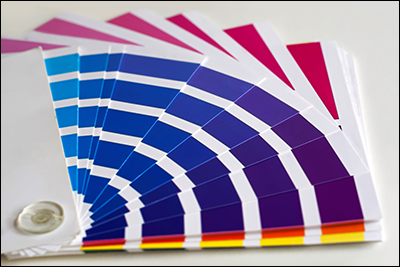
1. 背景
DPI値は、画像ファイル内に「メタデータ」として保存できます。
DPI値が関係するのは、パンフレット、ポスター、スマートフォンの画面など、画像の物理的な寸法が重要なメディアに画像を表示する必要がある場合のみです。
DPIはDots Per Inchの略で、1インチあたりのプリンタードット数を表します。 最近の印刷プロセスはデジタルであるため、DPIは誤用されることが多く、ほとんどの場合、PPI(Pixel Per Per Inch)を意味します。以下では、ピクセル/インチのDPIという用語を使用します。

2. DPIをどのように調整しますか?
2.1:クライアントがDPIレンダリングを要求する場合は、画像の必要な高さと幅を提供するよう依頼してください。
2.2:次に、次のコンバーターを使用して必要な画像解像度を計算します。
- 外部リンク:Pixel Calculator(英語)
- 例:300 DPIのレターサイズの画像(215.9×279.4 mm)には、2550×3300ピクセルの画像解像度が必要です。
2.3:LumionでのレンダリングでDPI値を調整することはできません。 DPI値を設定するには、次のような無料のオンラインサービスを使用して、目的のDPI値でレンダリングを再保存します。
- 外部リンク:Change DPI of Image(英語)
2.4:または、Adobe PhotoshopでレンダリングのDPIを調整できます。
2.5:Lumionの最高出力解像度、つまりポスター解像度(7680x4320ピクセル)を超える画像が必要な場合は、次の記事を参照してください。
Related Articles
AIアップスケーラはLumionでどのように機能しますか?
Lumion 2025はカメラモードにAIアップスケーリングという強力な新機能を導入しました。 レンダリングの性能と品質を向上させるために開発されたこのツールはレンダリング速度を犠牲にしたり、ハイエンドのハードウェアを必要とすることなく、高解像度画像の高速生成を可能にします。 1. 仕組み LumionのAIアップスケーラーでは静止画像を低解像度でレンダリングし、人工知能を使って最終的な出力解像度を上げることで、レンダリング時間とGPU負荷を大幅に削減できます。 ...ポスターサイズよりも高い解像度で画像をレンダリングするにはどうすればよいですか?
1. 方法は次のとおりです Lumionで出力できる最高解像度はポスターサイズ(7680×4320)です。 1.1::Lumion画像を非圧縮ファイル形式(.PNGまたは.BMPなど)でレンダリングして、JPGで発生する可能性のある圧縮アーチファクトがないようにします。 1.2:印刷解像度またはポスター解像度を使用してレンダリングする場合は、印刷ポスターエンハンサー効果を含めるようにしてください。 1.3:SmillaEnlargerやBenVista PhotoZoom ...